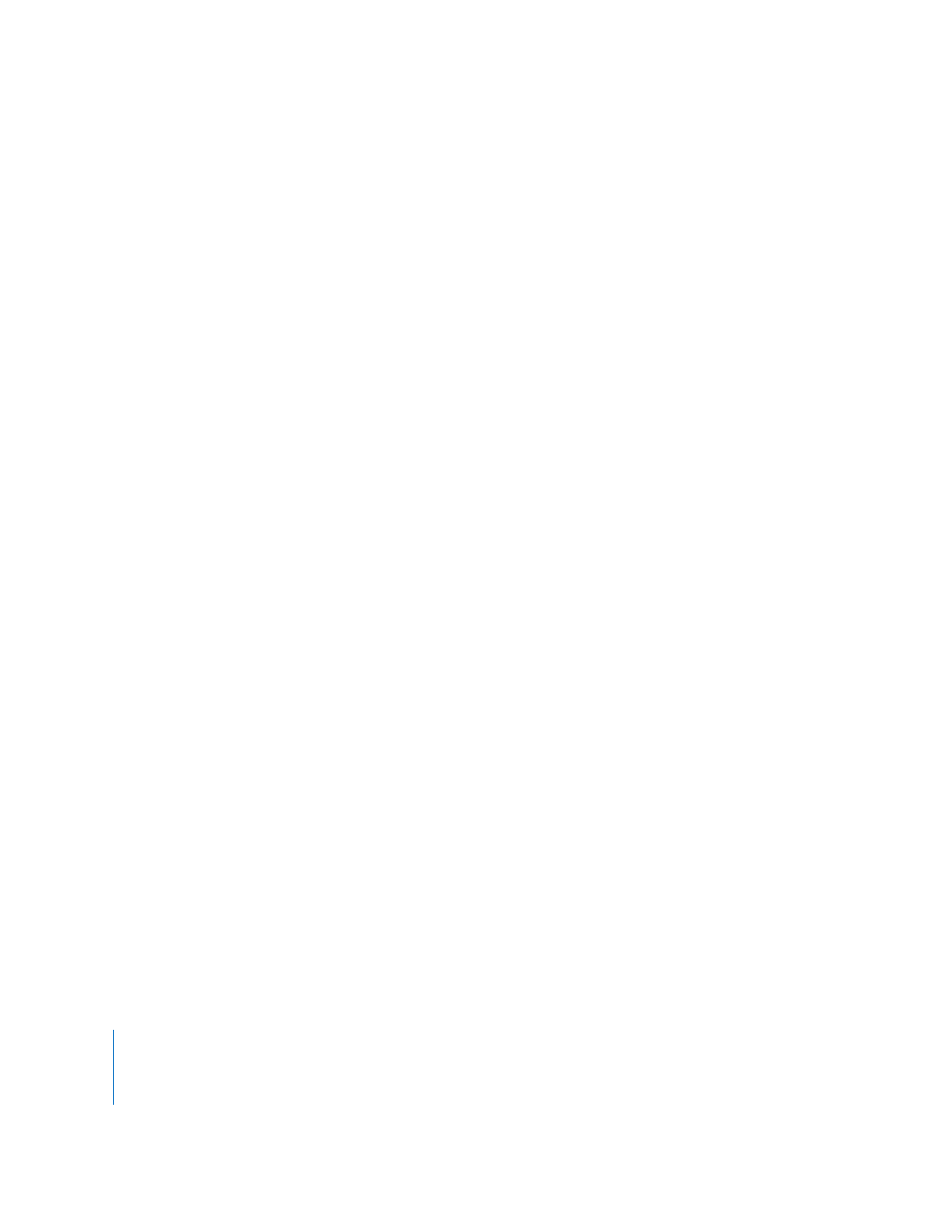
Exportieren von Berichtsinformationen
Sie können Berichte in eine durch Kommas oder Tabulatorzeichen getrennte Textdatei
exportieren. Alle Informationsspalten im Berichtsfenster werden einbezogen. Die
Berichtsspalten werden in der Reihenfolge exportiert, in der sie zum Exportzeitpunkt
angeordnet waren.
Exportierte Berichte können für die weitere Analyse oder Verwaltung in eine Daten-
bank, Tabellenkalkulation oder ein Textverarbeitungsprogramm eingebunden oder an
einen anderen Administrator gesendet werden. Sie können bestimmte Berichte sogar
als Eingabe im Netzwerk-Scanner für Remote Desktop verwenden.
Alternativ können Sie direkt mit Ihren eigenen SQL-Abfragewerkzeugen oder -Program-
men auf die SQL-Datenbank des Berichts zugreifen. Anhand standardmäßiger SQL-
Datenbankabfragen können Sie beliebige oder alle Informationen der Berichtsdaten-
bank abfragen, um sie mit anderen Programmen oder Datenbanken zu verwenden.
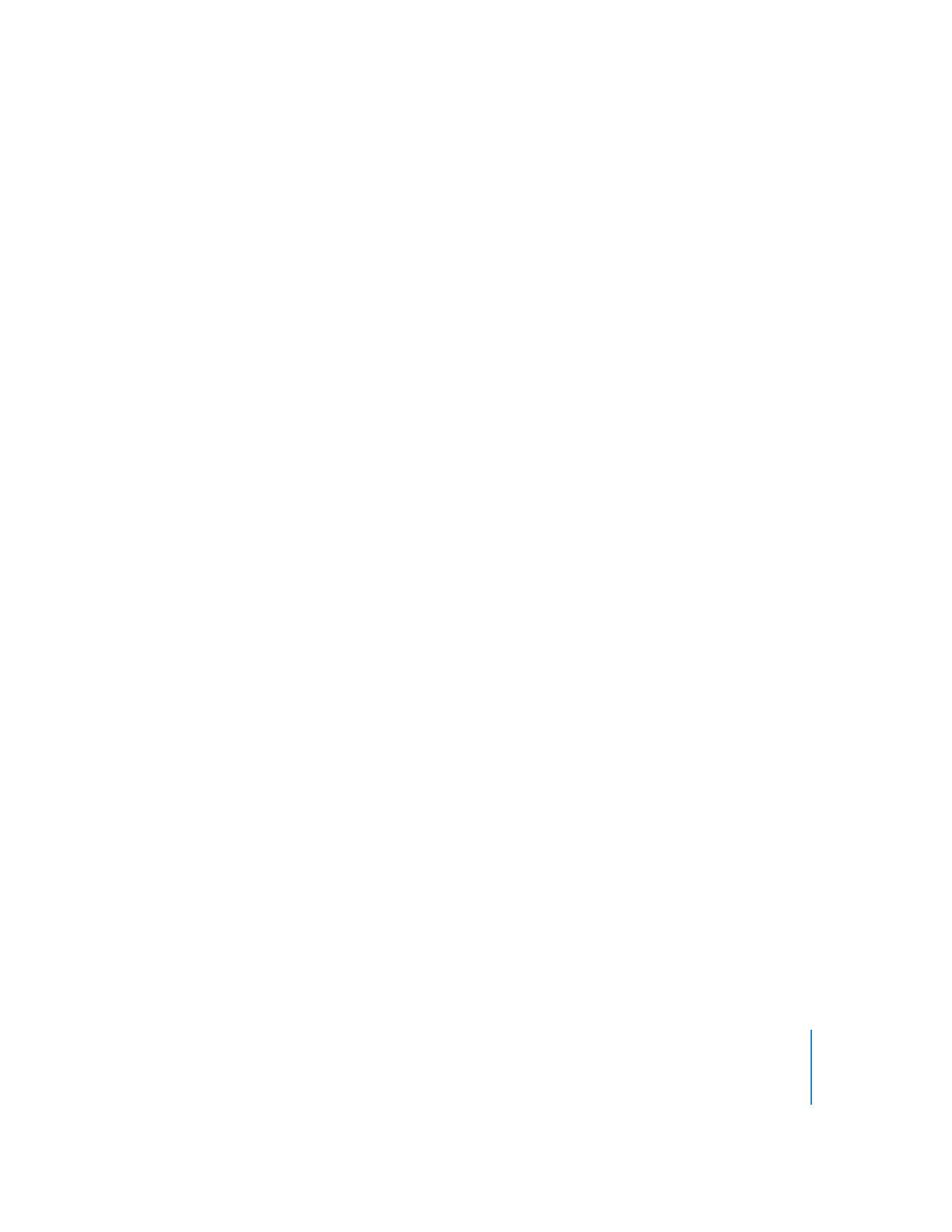
Kapitel 8
Verwalten von Client-Computern
151
Gehen Sie wie folgt vor, um einen Bericht zu exportieren:
1
Generieren Sie einen Bericht und zeigen Sie das Berichtsfenster im Vordergrund an.
2
Sortieren Sie die Berichtsspalten ggf., indem Sie die gewünschte Spalte für die Sortie-
rung auswählen.
3
Wählen Sie die Zeilen aus, die exportiert werden sollen, wenn nicht der komplette
Bericht exportiert werden soll.
4
Wählen Sie „Ablage“ > „Fenster exportieren“
5
Benennen Sie die Datei und wählen Sie einen Speicherort aus.
6
Wählen Sie eine Textcodierung aus.
 Westeuropäisch (Mac OS Lateinisch): Die beste Wahl, wenn die Informationen im
Bericht das lateinische Schriftsystem verwenden und das exportierte Dokument in
einem Programm oder unter einem Betriebssystem geöffnet werden soll, das die
Unicode-Textcodierung nicht unterstützt. Dies ist beispielsweise bei einigen Instal-
lationen von Mac OS 9 der Fall).
 Unicode (UTF-8): Die beste Wahl, wenn die exportierte Datei unter Mac OS X geöff-
net werden soll und keine asiatischen Textzeichen (wie Chinesisch oder Japanisch)
enthält.
 Unicode (UTF-16): Die beste Wahl, wenn der Bericht asiatische Textzeichen enthält.
7
Wählen Sie ein Trennzeichen aus.
 Tabulator: Setzt ein Tabulatorzeichen zwischen die Spaltenwerte.
 Komma: Setzt ein Komma zwischen die Spaltenwerte.
8
Wählen Sie „Nur ausgewählte Objekte exportieren“, wenn Sie nur einige Zeilen im
Bericht ausgewählt haben und nur diese Zeilen exportiert werden sollen.
9
Klicken Sie auf „Sichern“.